TP-Link M5250 und TP-Link M5350 Roter Firmware

- 1619
- 502
- Jesper Ehrig
TP-Link M5250 und TP-Link M5350 Roter Firmware
Hallo! TP-Link hat zwei fast die gleichen 3G-Router M5250 und M5350. Um das TP-Link M5250-Modell einzurichten, habe ich kürzlich eine Anweisung geschrieben, die Sie hier sehen können. Und ich beschloss, einen Artikel vorzubereiten, in dem ich den Prozess der Kampffärke des Router TP-Link M5250 vorstellen kann. Die Anweisung ist für beide Modelle geeignet, es muss nur die Firmware -Datei selbst unterschiedlich sein, und so ist alles genau gleich.
Wie sich herausstellte, sind diese mobilen 3G -Router nicht ganz häufig genäht. Aus irgendeinem Grund dachte ich, dass sie wie gewöhnliche Router durch das Bedienfeld genäht werden können. Aber wie sich herausstellte, durchläuft die Firmware ein USB -Kabel über ein spezielles Dienstprogramm. Dies ist im Prinzip logisch, da es nicht sehr sicher ist, Wi-Fi zu aktualisieren, und es gibt keinen Netzwerkanschluss. Daher müssen Sie bei diesen mobilen Zugriffspunkten bereits Treiber installieren, und erst danach aktualisieren Sie die Firmware.
Suche und Laden von Firmware für M5250 und M5350
Ich gebe sofort Links zu Seiten mit Downloads von der offiziellen Website. Dass Sie nach nichts suchen.
- Für das Modell M5250 - http: // www.Tp-linkru.Com/download/m5250.HTML#Firmware
- Für das Modell M5350 - http: // www.Tp-linkru.Com/download/m5350_v1.HTML#Firmware
Bitte beachten Sie, dass das M5350 -Modell bereits zwei Hardwareversionen hat. Vielleicht ist bereits die zweite Hardware -Version des M5250 -Modells erschienen. Die Firmware muss ausschließlich für Ihre Hardwareversion des Routers heruntergeladen werden. Es ist unter der Batterie angezeigt:

Und falls erforderlich, dann wählen wir auf der Website unsere Version aus:
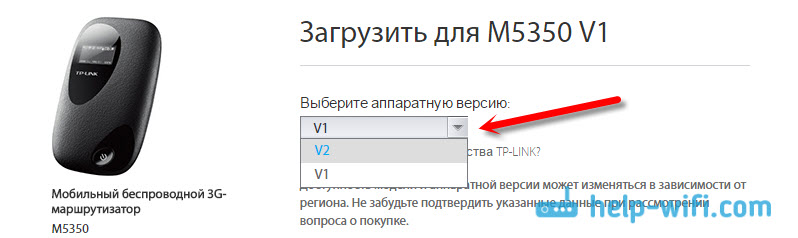
Wenn wir uns für die Version entschieden haben, scrollen Sie die Seite nach unten und laden Sie die erste Firmware in die Liste herunter. Dort wird das Datum angegeben und andere Informationen zum Update.
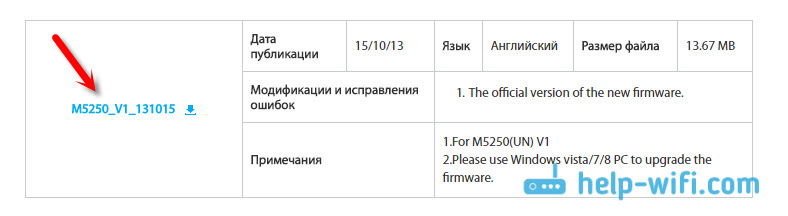
Wir speichern das Archiv am Computer. Ich verstehe, dass es für das TP-Link M5250-Modell noch keine Updates gab. Neueste Version der Software ab 2013. Das ist natürlich sehr schlecht.
Verbindung zu einem Computer und Installation von Treibern
Darüber hinaus nehmen wir unseren mobilen Router und verwenden das USB -Kabel mit dem Computer an den Computer.

Wenn Sie den Treiber auf Ihrem TP-Link-Router nicht installiert haben, müssen Sie dies tun. Der Treiber kann auf dem Router selbst (er öffnet sich als Laufwerk, wenn er angeschlossen ist) oder im Archiv, das wir heruntergeladen haben.
Öffnen Sie das Archiv, das wir von der TP-Link-Website heruntergeladen haben, und entfernen Sie den Ordner davon.
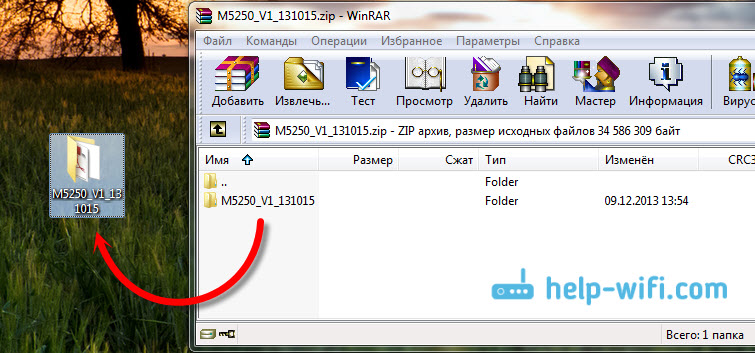
Öffnen Sie diesen Ordner. Darin sehen Sie einen anderen "USB_Driver" -Fordner. Öffnen Sie es, und drin gehen wir in den Ordner „Win32“ oder „Win64“, je nachdem, wie die Disziplin des Windows -Betriebssystems installiert ist. Start für die Installation "DPinst.Exe ".
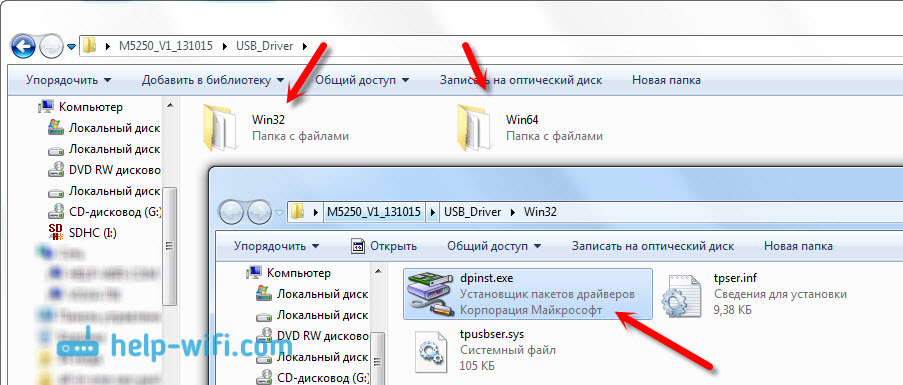
Klicken Sie im Installationsmaster auf die Schaltfläche "Nächste" Wir warten darauf, dass der Treiber installiert wird, und klicken Sie auf "Ready". Danach ist es wünschenswert, den Computer neu zu starten.
Der Treiber wurde installiert, wir gehen mit dem Update von fort.
Firmware-Update zu TP-Link M5250
Wir nennen den Ordner, den wir aus dem Archiv entfernt haben.Exe ".
Im Gegenteil, der "Devaice -Status" sollte geschrieben werden "Geräte angeschlossen werden!", wie in meinem Screenshot unten. Klicken Sie anschließend auf die Schaltfläche "Durchsuchen" und wählen Sie die Firmware -Datei auf dem Computer aus. Es befindet sich im selben Ordner und heißt "Update.Behälter ".
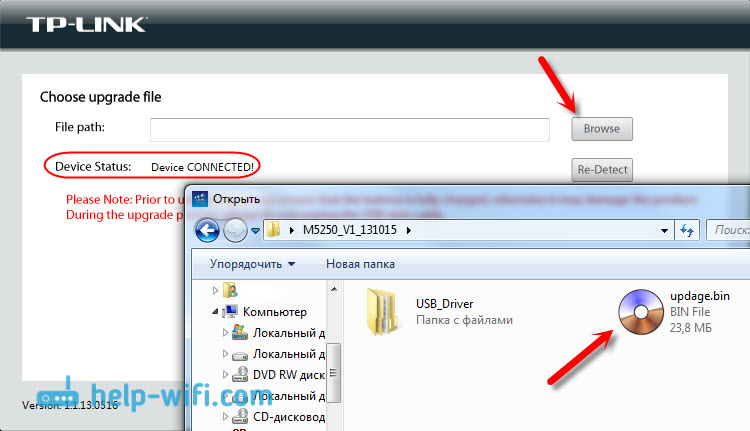
In Red Text besagt das Programm, dass Sie vor der Firmware sicherstellen müssen, dass die Route des Routers vollständig aufgeladen ist. Andernfalls kann das Gerät ausfallen. Während der Aktualisierung müssen Sie das USB -Kabel nicht ausschalten.
Klicken Sie auf die Schaltfläche "Upgrade".
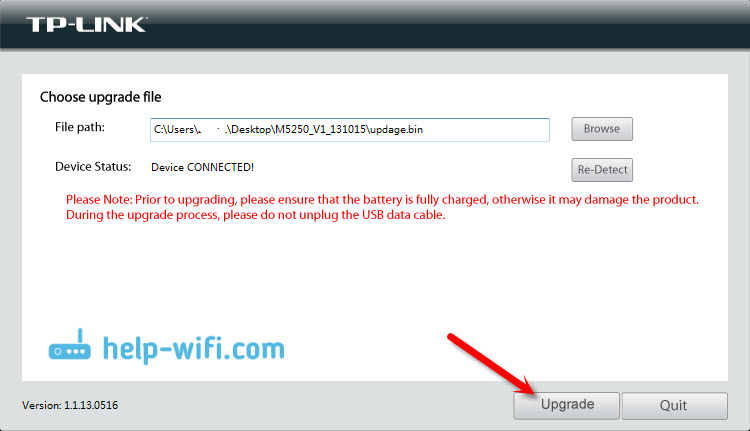
Wir warten darauf, dass der Update -Prozess endet. Der Status von "aktualisiert erfolgreich" sollte erscheinen.
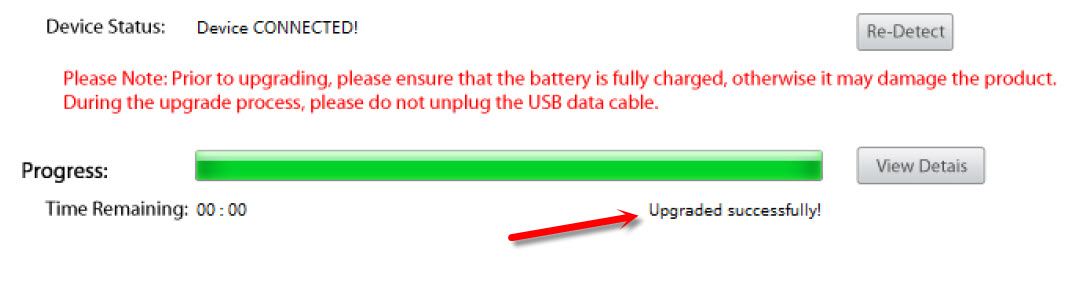
Danach können Sie den Router ausschalten und das Programm schließen.
Firmware -Aktualisierungsfehler
Ich konnte M5250 nicht blinken. Dass ich es einfach nicht ausprobiert habe. Ich verbinde es mit dem Computer, der Treiber ist im Geräte-Dispatcher auf dem COM- und LPT-Port installiert. Es gibt eine TP-Link-HS-USB-Diagnoseschnittstelle.
Im Programm der Status: "Geräte angeschlossen!". Ich klicke auf "Upgrade", der Firmware -Prozess beginnt, der Router schaltet aus (der Computer macht den Klang des Geräts zum Herunterfahren) und alle. Es gibt einen Fehler, in dem sie anbieten, die Verbindung des Kabels und des Fahrers zu überprüfen.
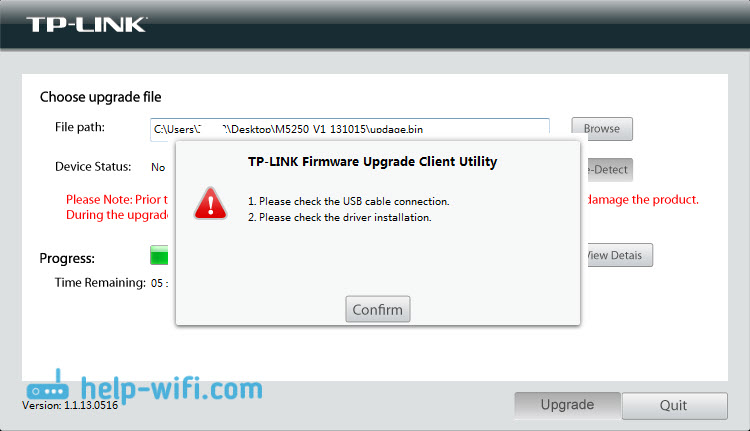
Der Router selbst schaltet sich nicht ein, bis Sie ihn herausziehen, und setzen Sie die Batterie zurück. Danach schaltet es sich ein und funktioniert großartig. Es scheint, dass es für Firmware getrennt ist und einfach nicht einschalten kann. Ich verstehe nicht, was das Problem war, ich konnte es nicht herausfinden.
Ich dachte bereits, diesen Artikel nicht zu veröffentlichen, aber irgendwie war es schade, so viel Material zu löschen, und es kann nützlich sein. Vielleicht teilt jemand eine Entscheidung mit. Ich vermute, dass das Problem möglicherweise darauf zurückzuführen ist, dass ich versucht habe, dieselbe Firmware in den Router zu gießen, der bereits installiert wurde. Ich wollte Ihnen nur den Prozess von und zu zeigen, aber es hat nicht funktioniert.
Ich denke, Sie konnten Software aktualisieren. Ich wäre dankbar, wenn Sie das Ergebnis in den Kommentaren teilen würden.
- « TP-Link TL-WPA4220Kit Review und Bewertungen zu Powerline-Adaptern
- So ändern Sie das Wi-Fi-Passwort im TP-Link M5250 und M5350 Router »

